如何在有或沒有備份的情況下恢復已刪除的 iPhone 視頻
「我不小心從 iPhone 中刪除了一些視頻,我拼命想找回它們,在哪裡可以找到已刪除的視頻?”隨著 iPhone 相機品質的進步,用戶現在可以可靠地將其用作專業視訊攝影機。然而,視訊檔案很大並且佔用空間。在本指南中,您可以學習多種方法 從 iPhone 恢復已刪除的視頻 在各種情況下,無論是否有備份。
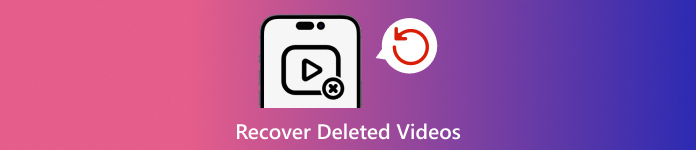
在本文中:
第 1 部分:是否可以從 iPhone 恢復已刪除的視頻
好消息是,即使影片已從您的裝置中永久刪除,您也有多種方法可以在 iPhone 上找到已刪除的影片。如果您剛剛刪除了丟失的視頻,“最近刪除”相簿是第一個檢查它們的地方。
如果您的影片永久刪除,您必須從 iTunes 或 iCloud 備份中還原它們。如果沒有備份,您將需要一個強大的工具來尋找 iPhone 記憶體中遺失的影片。
第 2 部分:如何恢復最近刪除的視頻
如前所述,如果您從相機膠卷中刪除視頻,它們將進入“最近刪除”相簿。然後它們將在相簿中保存30天。在過期之前,您可以直接在iPhone上找回已刪除的影片。

運行您的照片應用程序,然後轉到 專輯 從底部選項卡。
選擇 最近刪除 專輯下的 公用事業 標題,您將看到 30 天內刪除的所有影片。
深按想要的視頻,然後選擇 恢復 在上下文選單上。如果您想檢索多個視頻,請點擊 選擇 按鈕,觸摸每個項目,然後按 恢復 按鈕。然後確認操作。
第 3 部分:如何從 iCloud 恢復已刪除的視頻
iCloud 是 iPhone 和 iPad 用戶的官方雲端儲存。 iCloud 照片可讓您在 Apple 裝置之間同步影片。另外,iCloud 允許您將影片備份到雲端伺服器。但你一定不能 忘記您的 iCloud 密碼,這也是您的 Apple ID 密碼。
如何從 iCloud 照片中檢索已刪除的視頻
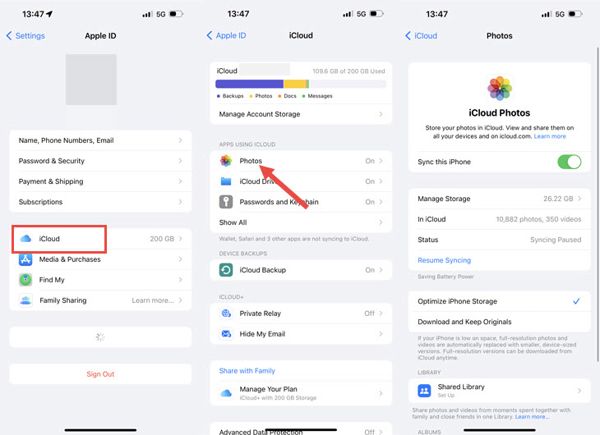
跑過 設置 應用程序。
點擊您的個人資料,然後選擇 iCloud.
點擊 照片 選項,然後選擇 下載並保留原件 如果啟用了 iCloud 照片。
如何從 iCloud 備份恢復永久刪除的視頻
如果您需要在 30 天後恢復 iPhone 上永久刪除的視頻,請前往 一般的 在你的 設置 應用程序。

輕敲 轉移或重置 iPhone 或者 重置,並選擇 刪除所有內容和設置。如果出現提示,請輸入您的 Apple ID 密碼或 iPhone 密碼,然後確認操作。
iPhone 重新啟動後,將其設定為新裝置。確保連接到 Wi-Fi 網路。然後選擇 從 iCloud 備份中恢復 在 應用程序和數據 屏幕。

使用您的 Apple ID 和密碼登入您的 iCloud 帳戶,然後選擇包含已刪除影片的備份,將其還原到您的裝置。
完成設定過程。
第 4 部分:如何從 iTunes/Finder 備份還原已刪除的影片
如果您希望將 iPhone 備份到電腦,iTunes 或 Finder 備份是恢復 iPhone 上永久刪除的影片的另一種選擇。這種方式將會擦除並覆蓋您裝置上的目前資料。
使用相容的線纜將 iPhone 連接到電腦。
在 Windows 或 macOS Mojave 及更早版本上開啟最新版本的 iTunes。或在 macOS Catalina 及更高版本上運行 Finder。
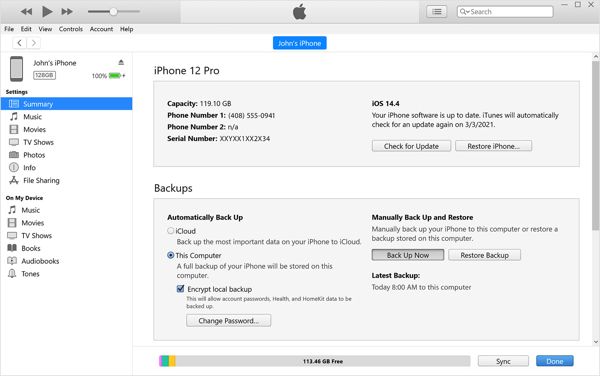
請按 電話 iTunes 左上角的按鈕,然後前往 概括 選項卡。在 Finder 中,選擇您的 iPhone 名稱,然後前往 一般的 標籤。

點擊 恢復備份 下的按鈕 備份 標題。您應該輸入您的 iTunes 備份密碼 如果需要的話。
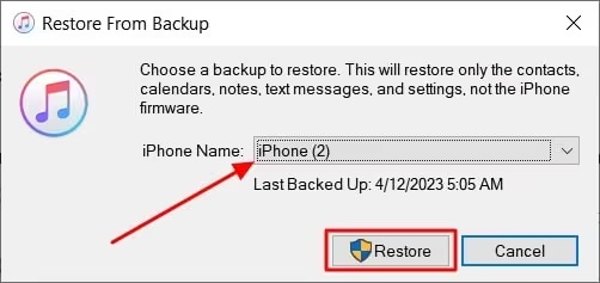
然後從下拉清單中選擇正確的備份,然後按一下 恢復 按鈕。
完成後,您將在裝置上找到永久刪除的影片。
第五部分:如何在沒有備份的情況下恢復 iPhone 上已刪除的視頻
您可以在沒有備份的情況下恢復 iPhone 上永久刪除的影片嗎?答案是肯定的。即使您完全刪除 iPhone 上的視頻,它們也不會從您的內存中刪除。相反,該空間被標記為空。在它們被新資料覆蓋之前,imyPass iPhone Data Recovery 可以幫助您找回遺失的影片。
iPhone資料復原的主要特點
1.輕鬆檢索iPhone上永久刪除的影片。
2.從記憶體或 iTunes/iCloud 備份還原遺失的影片。
3.預覽已刪除的iPhone影片以便選擇性地恢復。
4.同時支援應用程式影片和錄製影片。
5.相容於最新版本的iPhone和iPad型號。
如何在沒有備份的情況下檢索永久刪除的視頻
連接到您的 iPhone
在 PC 上安裝後,啟動最好的 iPhone 視訊恢復軟體。 Mac 上還有另一個版本。使用 Lightning 線將 iPhone 連接到 PC。選擇 從 iOS 裝置恢復 在左側。如果出現提示,請點選 相信 在你的螢幕上。點選 開始掃描 按鈕繼續。
查看已刪除的視頻
當您進入主視窗時,選擇要檢索的資料類型。要恢復永久刪除的視頻,請轉至 相機膠卷 選項卡下的 媒體 標題。如果您想取回應用程式視頻,請選擇 應用程式影片。挑選 僅顯示已刪除的內容 從頂部下拉列表中查看所有可恢復的影片。
恢復已刪除的視頻
最後,選擇所有需要的視訊文件,然後點擊 恢復 按鈕位於右下角。然後設定一個輸出資料夾,然後點擊 恢復。過程中請保持 iPhone 處於連線狀態。
結論
現在,您應該了解如何 在 iPhone 上恢復永久刪除的視頻 和iPad。最近刪除的相簿可讓您找到 30 天之前遺失的影片和照片。 iCloud 照片是將影片下載到 iPhone 的另一種方式。此外,您可以從 iCloud 或 iTunes/Finder 備份還原影片。 imyPass iPhone 資料恢復是在無需備份的情況下找回 iPhone 上遺失的影片的最簡單方法。還有更多問題嗎?歡迎在本帖下方留言。

